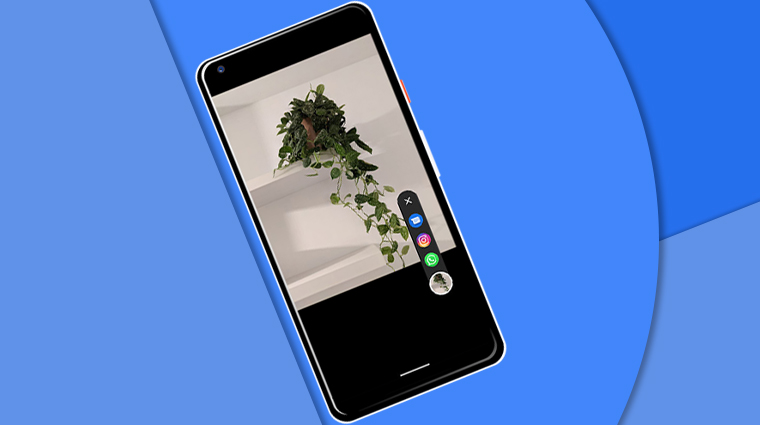
Đến thời điểm này, nếu bạn là một người đam mê Android, bạn đã biết ứng dụng Google Camera tốt như thế nào. Chà, thật tốt nếu bạn là một người chỉ muốn chỉ và chụp và có được một bức ảnh thực sự tuyệt vời mà bạn không cần chỉnh sửa. Một trong những lợi thế của việc này là bạn có thể nhanh chóng chia sẻ ảnh trực tiếp lên bất kỳ ứng dụng truyền thông xã hội nào thay vì phải chỉnh sửa và áp dụng các bộ lọc. Bạn thậm chí có thể chia sẻ ảnh trực tiếp từ máy ảnh trên Google Pixel của mình.
Các phiên bản mới nhất của ứng dụng Google Camera trên thiết bị Pixel đi kèm với tính năng chia sẻ xã hội. Nó nói chung được bật theo mặc định, nhưng nếu nó không phải là bạn có thể làm điều đó bằng tay. Sau khi được bật, nó cho phép bạn chia sẻ ảnh trực tiếp đến một trong ba ứng dụng xã hội mà bạn chọn. Điều này bao gồm tùy chọn đặt trực tiếp ảnh như của bạn Instagram câu chuyện. Ngày nay, khi rất nhiều người chỉ chụp ảnh để họ có thể chia sẻ nó trên phương tiện truyền thông xã hội, một tính năng như vậy có thể có ích.
Kích hoạt tính năng chia sẻ xã hội
Để chia sẻ trực tiếp ảnh từ ứng dụng máy ảnh Google Pixel của bạn, Chia sẻ xã hội tính năng phải được kích hoạt. Để bật ứng dụng này, hãy khởi chạy ứng dụng Máy ảnh trên Pixel của bạn và nhấn vào nút mũi tên hướng xuống ở trên cùng.
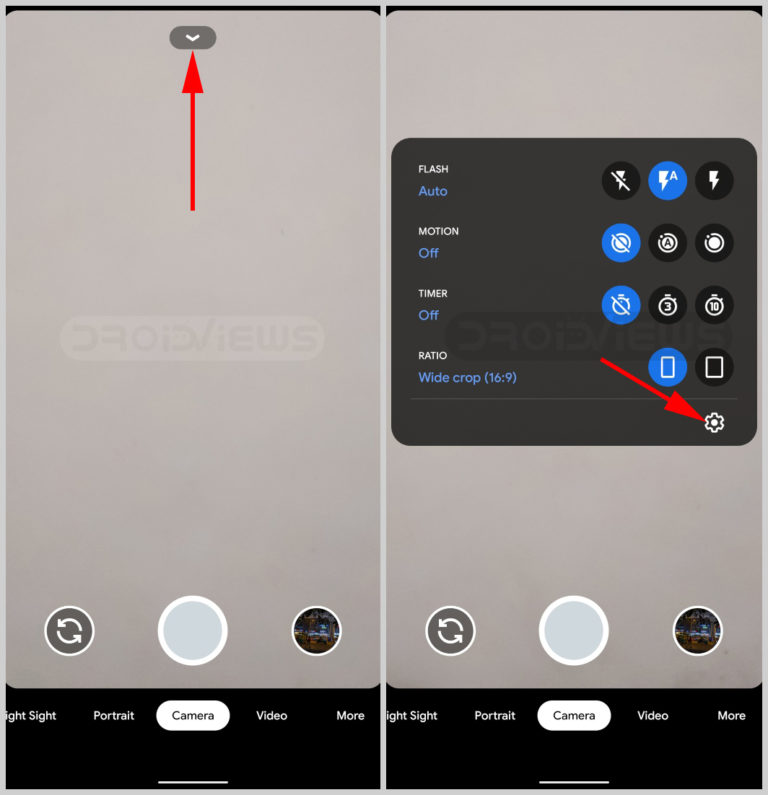
Nó sẽ mở rộng để hiển thị cho bạn một số cài đặt nhanh và bật tắt cũng như nút Cài đặt ở phía dưới. Chạm vào nút Cài đặt ở góc dưới bên phải của menu mở rộng.
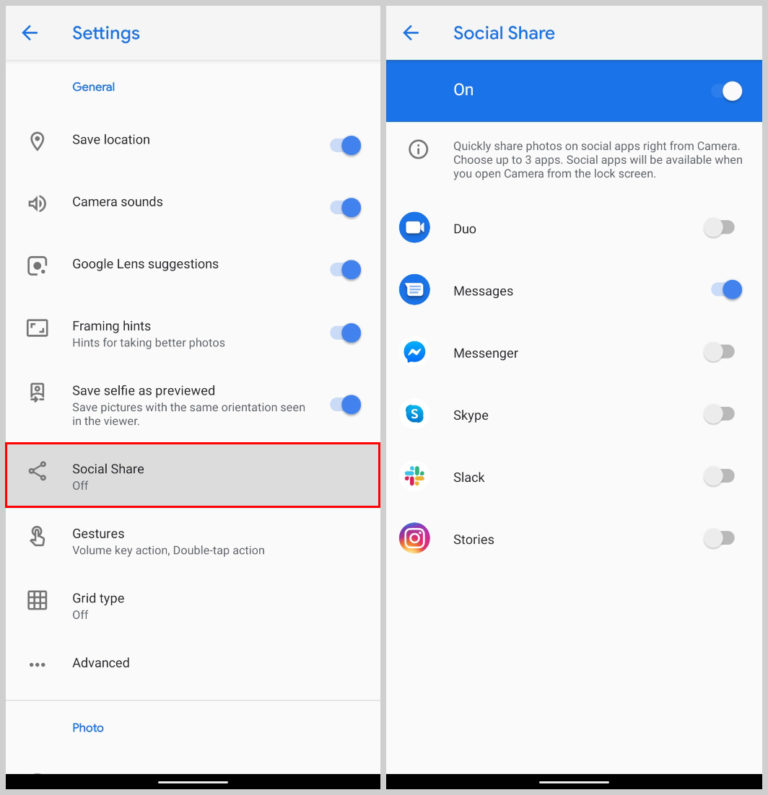
Trong Cài đặt, chọn Chia sẻ xã hội và bật chuyển đổi. Sau đó, bạn có thể bật tối đa ba ứng dụng, không phải tất cả chúng.
Chia sẻ ảnh trực tiếp từ máy ảnh Google Pixel
Khi chia sẻ xã hội được bật và bạn đã bật ba ứng dụng bạn chọn, tất cả những gì bạn phải làm là chụp một bức ảnh mới. Khởi chạy ứng dụng máy ảnh trên Google Pixel của bạn và chụp ảnh. Bây giờ bạn sẽ thấy một nút mũi tên nhỏ trên phần xem trước hình ảnh ở góc dưới bên phải. Nhấn vào mũi tên và nó sẽ hiển thị cho bạn danh sách ba ứng dụng bạn đã chọn. Bạn cũng có thể chỉ cần vuốt lên trên bản xem trước hình ảnh để hiển thị các ứng dụng.
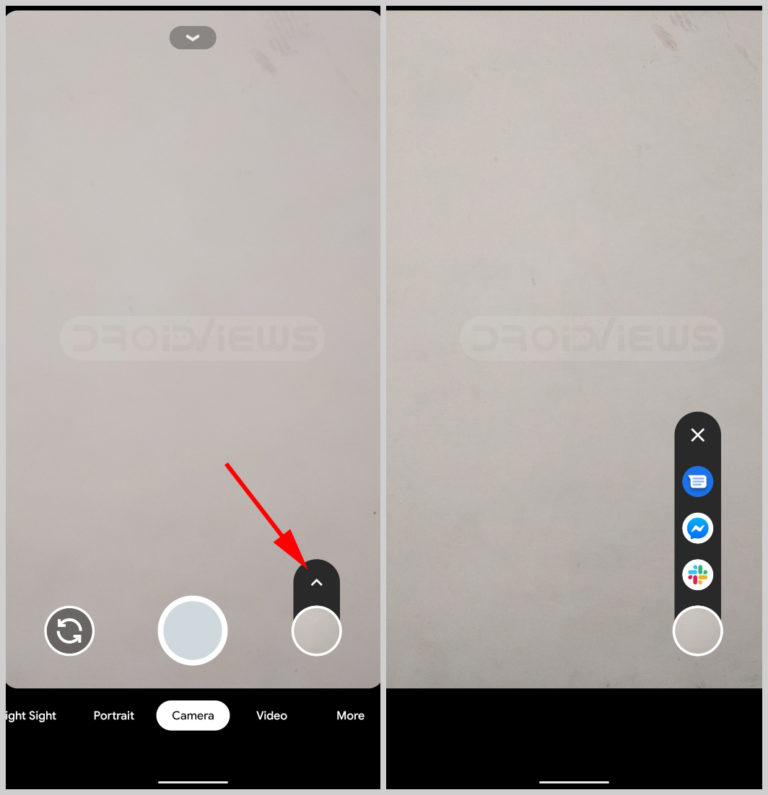
Khi bạn đã chọn ứng dụng, nó sẽ chuyển sang ứng dụng đã chọn có hình ảnh được đính kèm và bạn có thể gửi nó cho ai đó hoặc chia sẻ nó trên Facebook hoặc làm cho nó của bạn Instagram câu chuyện, hoặc một cái gì đó khác, tùy thuộc vào sự lựa chọn ứng dụng của bạn.
Điều này cũng sẽ hoạt động trên các thiết bị không phải Pixel có cài đặt phiên bản Google Camera được chuyển. Cổng máy ảnh Google phải dựa trên các phiên bản Google Camera 7.1 và ở trên. Cũng có thể nó không hoạt động trên một số cổng camera của Google cho một số thiết bị.
